تو دنیای امروزی، خیلی از کارها با استفاده از حوزهی دیجیتال انجام میگیره و علی رغم این مسئله، یک سری نکات برای این بخش وجود داره که اگه بتونین این نکات رو رعایت کنین، میتونین توی حوزهی دیجیتال مارکتینگ، موفقیت خودتون رو تضمین کنین. یکی از این موارد، استفاده از گوگل تگ منیجر هست که به زبان ساده، این ابزار به شما توی سازماندهی سایتتون کمک میکنه. این برنامه میتونه همهی اطلاعات شما رو از طریق یه ابزار، که تموم دادههای شما رو توی یه مکان متمرکز ذخیره میکنه، پیگیری کنه.
به طور کلی، راههای مختلفی وجود داره که گوگل تگ منیجر Google Tag Manager میتونه به شما کمک کنه تا برچسبها و کدهایی رو که از قبل توی سایت خودتون دارین، بهروزرسانی کنین. این مقاله به شما کمک میکنه تا با Google Tag Manager، مزایای اون و نحوهی استفاده از اون برای آسونتر کردن کارهای خودتون، آشنا بشید. پس برای فهمیدن این نکات جذاب، حتما این مقاله رو توی سایت بهین آوا مطالعه کنید و با ما همراه باشید.
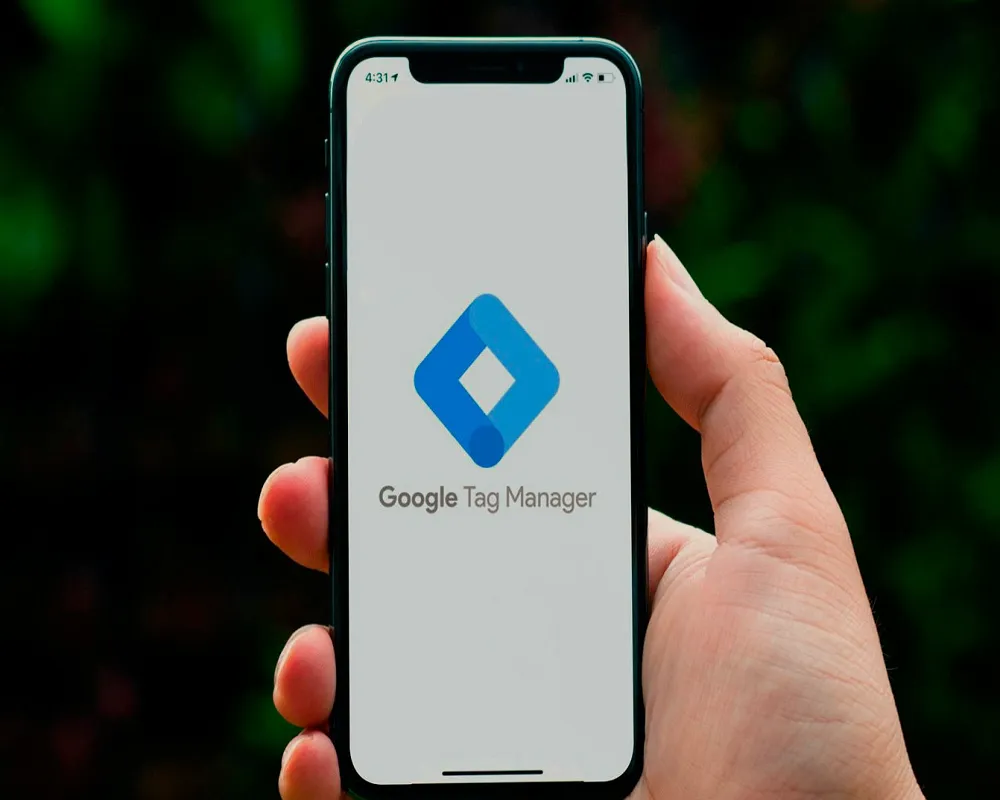
گوگل تگ منیجر چیست؟
Google Tag Manager گوگل تگ منیجر یه ابزار عالی و مفید هست که میتونه به ما توی جمع آوری و سازماندهی کردن دادههای تحلیلی کمک کنه، بنابراین تصمیم گیریها دربارهی وب سایتتون برای شما آسونتر میشه و شما همهی ابزارهای مورد نیاز خودتون رو در اختیار دارین. با استفاده از این برنامه و با پیگیری کردن تمامی کدهایی که توی وب سایت خودتون استفاده کردین، میتونید توی زمان کار با توسعه دهندهها، صرفه جویی کنید.
حالا این به چه معنیه؟ معمولا وقتی که به تغییر توی یه کد نیاز هست، به دنبال اون یک سری کدهای دیگه داخل وبسایتتون هم باید تغییر کنن، اما با استفاده از گوگل تگ منیجر (GTM) و توی این شرایط، دیگه شما مجبور نیستین که این روند طولانی و خسته کننده رو طی کنین و در واقع توی زمانتون هم صرفه جویی زیادی میشه.
این ابزار، همچنین میتونه به شما توی تجزیه و تحلیل، برای اهدافی مثل بازاریابی، ردیابی نرخ تبدیل مشتری و سایر تجزیه و تحلیلهای سایت که برای درک کردن کسب و کار خیلی مهمه، کمک کنه. بنابراین Google Tag Manager گوگل تگ منیجر یه ابزاریه که باید موقع تعیین کردن مراحل بعدی، توی تجزیه و تحلیل دادهها، به شدت در نظر بگیرین.
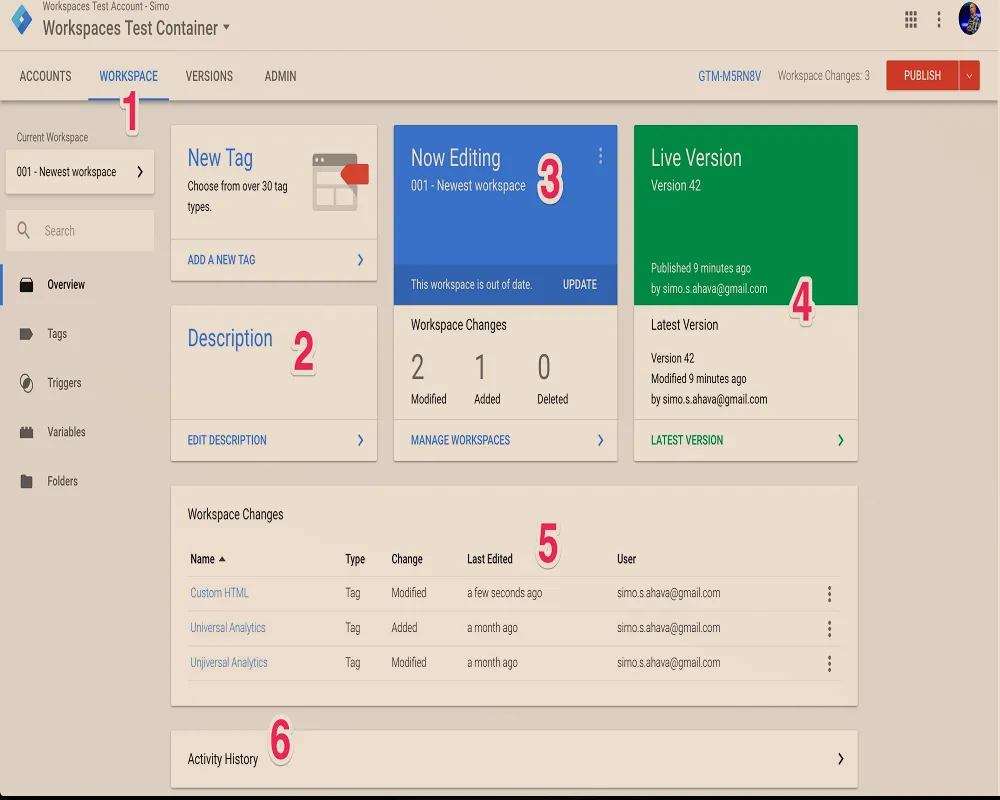
گوگل تگ منیجر برای چه مواردی استفاده میشه؟
همونطور که اشاره کردیم، GTM (گوگل تگ منیجر) برای مدیریت و استقرار تگهای بازاریابی توی وبسایت و بدون نیاز به تغییر کد استفاده میشه. این کاربرد، به شما این امکان رو میده تا به راحتی با سایر ابزارهای پلتفرمهای بازاریابی مثل: تجزیه و تحلیل ترافیک، گوگل، تبلیغات گوگل، فیس بوک، هاتجار، پلتفرمهای CRM کار کنید و تقریبا هر نوع رویداد یا رفتار کاربران رو دنبال کنید. ما برای آشنایی بیشتر شما با این رویدادها، چند نمونه از اون ها رو براتون شرح دادیم که عبارتند از:
- کلیکهای پیوند
- دکمه کلیک
- فرمهای ارسالی
- تبدیلها
- افزودن اقلام به سبد خرید
- حذف اقلام از سبد خرید
- دانلود فایل
- رفتار اسکرول
- بازدیدهای ویدیویی
- عملکرد Call to Action (CTA)
- کلیک فهرست مطالب
- رویدادهای سفارشی
از گوگل تگ منیجر Google Tag Manager به علت سهولت توی استفاده و ویژگیهای امنیت داخلی، برای کاهش دادن وابستگی به توسعه دهندهها و افزونهها هم استفاده میشه که این مسئله در جای خودش میتونه خیلی ارزشمند باشه.
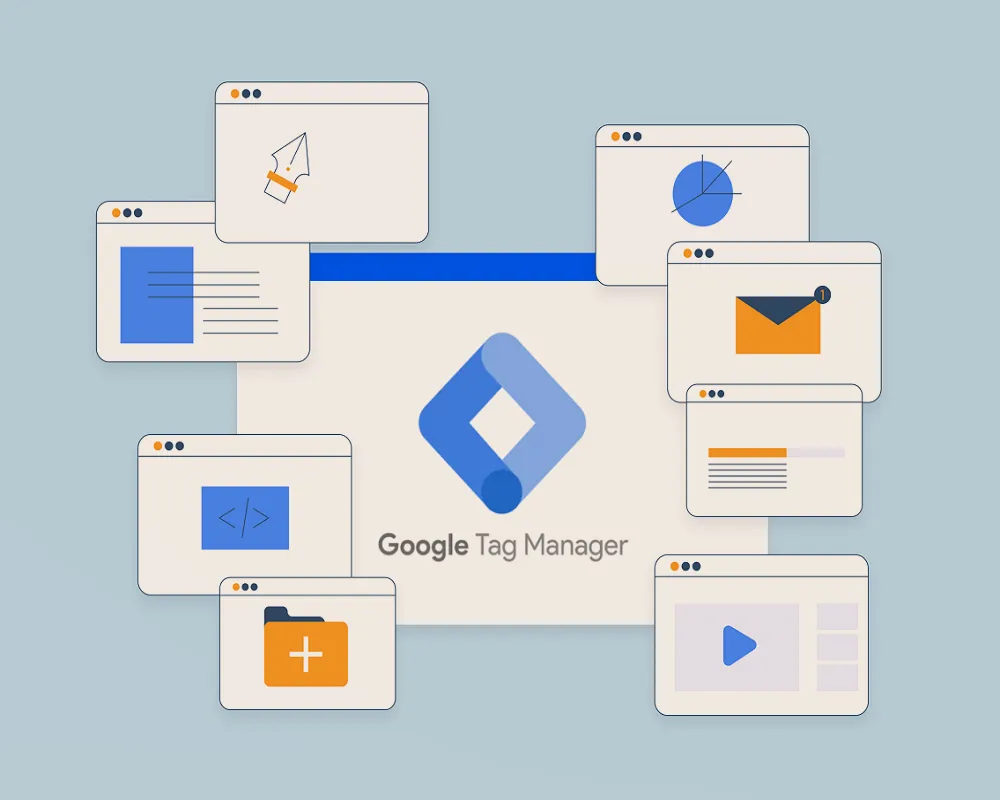
مزایای گوگل تگ منیجر
GTM (گوگل تگ منیجر) با توجه به دانش فنی که نیاز داره، میتونه توی زمان و منابع بازاریابها صرفه جویی کنه، اما این تنها مزیت GTM نیست و این ابزار مزایای دیگهای هم داره که در ادامه به توضیح برخی از اونا میپردازیم:
- کاهش اتکا به شرکتهای بزرگ: با استفاده از این ابزار، میتونید به سرعت و به سادگی، تگهای بازاریابی رو بدون کمک شرکتهای بزرگ، اضافه و مدیریت کنید.
- آزمایش و اشکال زدایی: پیش نمایش، آزمایش و اشکال زدایی تغییرات رو قبل از اعمال روی سایتتون، مشاهده کنید. این ویژگی سبب میشه که از خطاهای احتمالی جلوگیری بشه و نیاز به آزمایش توی یه سایت زنده یا مرحلهای رو برای ما کاهش میده.
- کنترل مجوز کاربر: فقط افراد مجاز میتونن تغییرات رو توی تنظیمات بازاریابی شما ایجاد و یا تایید کنن.
- نسخهها: GTM، هر زمانی که شما تغییرات رو منتشر میکنید، نسخهی جدیدی از کد رو ایجاد و ثبت میکنه. این قابلیت به شما این امکان رو میده که تغییرات گذشته و حال رو مشاهده کنید و در صورتی که نیاز بود، به نسخههای قبلی برگردین.
- فضاهای کاری: Google Tag Manager، چندین فضای کاری رو برای اعضای تیم فراهم میکنه تا به صورت همزمان و بدون بازنویسی، با یکدیگر کار کنند.
- پیکربندی آسان بسیاری از ابزارهای محبوب: به راحتی ابزارها و برچسبهای ردیابی رو با استفاده از قطعه کد یا الگوهای موجود( برای مثال گوگل ادز، پینترست و…) از گالری به کد وب سایت خودتون اضافه کنید.
- ذخیره سازی و مدیریت تگها: GTM، تگهای بازاریابی و کدهای رهگیری رو توی یه مکان ادغام میکنه و در صورت نیاز، به کد وبسایت تزریق میکنه. این قابلیت به شما این امکان رو میده که ابزارها و کدهای ردیابی رو با خطاهای کمتری، اضافه، حذف و بهروز کنید.
- خدمات رایگان: توی GTM، به جز بعضی از خدمات که توی نسخهی پریمیوم قابلیت دسترسی دارن و معمولا شرکتهای بزرگ از این خدمات استفاده میکنن، میشه گفت تقریبا مابقی خدمات به صورت رایگان در اختیار کاربرا قرار میگیره.
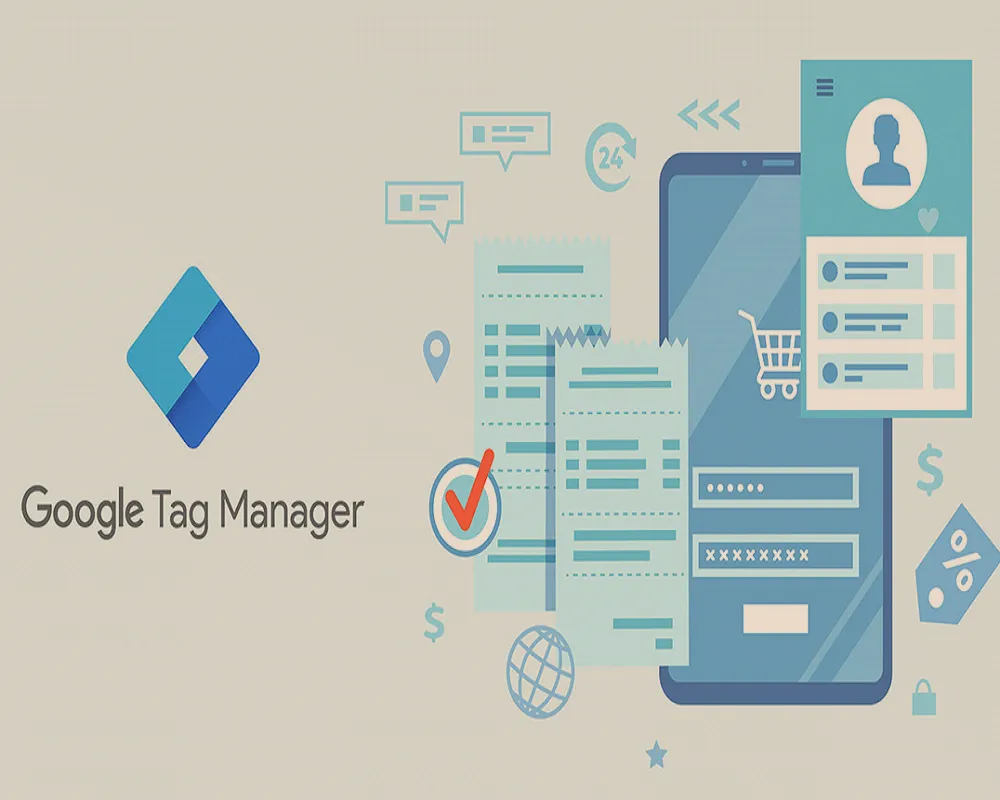
معایب گوگل منیجر
در حالی که GTM مزایای بسیار زیادی رو برای ما داره، مثل تمامی پلتفرمها و برنامهها، قطعا بی عیب نیست و دارای معایبی هم هست که توی این قسمت به سه مورد از اونها اشاره میکنیم:
1) نیاز به آموزش
همهی افراد میتونن از گوگل تگ منیجر استفاده کنن ولی خب مشکل اینجاست که برای استفاده از این ابزار باید از قبل آموزش دیده باشین و کار کردن با GTM برای افرادی که هیچ پیش زمینهای توی این مباحث ندارن، یه چالش محسوب میشه و این چالش یه یادگیری دشوار به حساب مییاد. یادگیری دربارهی متغیرها و ایجاد اونها، میتونه حتی ترسناک به نظر بیاد و منجر به خطا بشه. به همین علته که Google Tag Manager شامل یه ابزار بررسی خطا و دورههای مبتدی است.
2) تگهای Turn Key محدودیت دارند
تگهای Turn Key برچسبهایی هستن که به جای کپی کردن کدهای جاوا اسکریپ، میتونن از طریق فرمها ایجاد بشن. از اونجایی که این تگها برای GTM تعداد محدودی دارن، پس تحلیل سایت بدون گوگل آنالیتیکس خیلی سخت میشه.
3) مشخص نبودن تیم پشتیبانی
یکی دیگه از مشکلات GTMاینه که ما نمیتونیم انتظار زیادی از اون توی بحث کمکهای گوگل داشته باشیم. با اینکه گوگل، فایلهای راهنمایی رو برای شروع و اتمام کار در اختیار شما قرار میده، ولی در صورتی که مشکلی برای شما پیش بیاد، منبع مشخصی وجود نداره که بتونید با اونها در ارتباط باشین.
6 جزء حیاتی برای GTM (گوگل تگ منیجر)
قطعا بدون داشتن اطلاعات قبلی توی هر زمینهای، کار کردن براتون سخت میشه و ممکنه حتی توی کارتون موفق هم نشین، بنابراین قبل از اینکه تصمیم بگیرید که از Google Tag Manager توی استراتژی خودتون استفاده کنین، لازمه که شش مؤلفهی اصلی اون رو بشناسین:
1) قطعه کانتینر
یک قطعه کانتینر نقش بسیار مهمی توی GTM داره. یه قطعه کانتینر توی این ابزار به شما این امکان رو میدن که برچسبهای صفحه یا برنامه رو به طور خودکار، بهروز کنین. توی این حالت به جای کپی و چسبوندن آخرین تگ ردیابی خودتون توی یه صفحه، میتونین تگ رو توی Google Tag Manager تغییر بدین. سپس قطعه کانتینر، توی صفحهی شما بهروزرسانی میشه.
2) تگها
منوی تگ، توی گوگل تگ منیجر، نقش بسیار حیاتی داره. توی بیشتر موارد، شما طیف وسیعی از تگها رو خواهید داشت و تگهای شما اون چیزی رو که قصد دارید دنبال کنید رو به ابزارهای تجزیه و تحلیل وب سایت شخص ثالث مثل Google Analytics ارسال میکنه. برای مثال، ممکنه که شرکت شما بخواد خرید محصول، تعاملات ویدیویی یا تبدیلهای یک کمپین تبلیغاتی اخیر رو نظارت کنه. چند نمونه از رایجترین تگها رو توی این قسمت بهتون معرفی کردیم، اینا ابزارها و پلتفرمهایی هستن که معمولا با Google Tag Manager نصب میشن:
- تجزیه و تحلیل ترافیک گوگل
- تبلیغات گوگل
- Page Improve
- هاتجار
- ImpactHero
- تگ پینترست
- لینکدین اینسایت
- برچسب وب جهانی توییتر
- فیس بوک
- SplitSignal
- HubSpot
- اینترکام
- میکس پنل
- نیروی فروش
- رویدادهای سفارشی و ردیابی
3) محرکها
محرکها توی GTM به عنوان یکی از ویژگیهای اصلی این ابزار عمل میکنن. این محرکها به گوگل تگ منیجر میگن که چه زمانی تگهای شما باید دادهها رو جمع آوری کنن و به برنامههای مختلف ارسال کنن. برای مثال ممکنه که شما بخواین خریدهای یه محصول خاص یا بازدید از صفحه رو برای همهی صفحات خودتون پیگیری کنین. این اقدامات گفته شده رو میتونین به کمک یه ماشه مشخص کنید. یک ماشه از سه بخش تشکیل شده:
- متغیرها
- اپراتورها
- ارزشها
برای ردیابی دقیق هم میتونین چندین محرک برای یه تگ ایجاد کنین. مهم نیست که چند تا تریگر میسازین، فقط باید مطمئن باشین که همونطوری که انتظار داشتین، عمل میکنن. در صورتی که از آزمایش برچسبها و محرکهای خودتون صرفه نظر کنین، ماهها بعد متوجه خواهید شد که دادههای اشتباهی رو جمع آوری کردین.
در نتیجه، این میتونه تاثیر فوقالعادهای به بازاریابی دیجیتال و حتی استراتژیهای تبلیغاتی شما داشته باشه. برخی از رایجترین محرکهای مورد استفاده توی این قسمت براتون آورده شده:
- بازدید از صفحه
- کلیکهای پیوند
- کلیک دکمهها
- فرمهای ارسالی
- دانلود فایل
- عمق اسکرول
- زمان صرف شده در صفحه
- رویداد سفارشی
4) متغیرها
یکی از بخشهای پر اهمیت گوگل تگ منیجر، متغیرها هستن که میتونن عملکرد محرکها و تگها رو مشخص کنن. مقدار این متغیرها وضعیت محرکها رو مشخص میکنه و نهایتا مشخص میشه که تگ توی چه زمان و شرایطی باید کار کنن.
متغیرهای پیشساخته، متغیرهایی هستن که کاربرد زیادی رو دارن و برای اپلیکیشنهای موبایل و انواع سایت، طراحی شدهاند، ولی متغیرهای سفارشی، دستهای از متغیرها هستن که شما میتونین مقادیر اونهارو مشخص کنین و به عبارتی براشون شرط بزارین. بعضی از متداولترین متغیرها عبارتند از:
- ثابت
- تنظیمات گوگل آنالیتیکس
- کلیک روی URL
- کلیک روی ID
- کلیک روی Class
- آدرس صفحه
- مسیر صفحه
- شناسه فرم
- آستانه عمق پیمایش
5) ارزشها
ارزشها به شما کمک میکنن که محرکها و جمع آوری دادههای خودتون رو بیشتر از قبل، سفارشی کنید. با استفاده از ارزشها، میتونین یک مقدار رو از طریق یک فیلد متنی برای بررسی متغیر خودتون تعیین کنین. بسته به اپراتور شما، متغیر شما ممکنه برای راه اندازی تریگر، نیاز به ارزش ده برابر بیشتر داشته باشه یا ممکنه این مقدار کمتر هم بشه.
6) اپراتورها
اپراتورها یکی دیگه از اجزای ضروری Google Tag Manager هستن. با این اپراتورها، رابطهی بین متغیرها و ارزشها تعریف میشه و در نهایت این رابطه تعیین میکنه که یک ماشه، چه زمانی میتونه فعال بشه که به جمع آوری دادهها از طریق یک برچسب، تاثیر بزاره.

نحوهی راهاندازی حساب GTM
برای راهاندازی حساب GTM، اول از هر چیزی باید یه حساب کاربری برای خودتون ایجاد کنین. از اونجایی که ایجاد حساب کاربری برای گوگل تگ منیجر یه فرایند دو مرحلهای داره و شباهتش به ایجاد حساب کاربری توی Gmail یا Analytics یه کم متفاوته و فرق میکنه، ولی خب کار سختی هم نیست و اگر درست و اصولی آموزش ببینین، مشکلی براتون پیش نمیاد و خیلی راحت میتونین مراحل ثبت نامتون رو طی کنین. پس ما برای اطمینان از روند صحیح درست کردن حساب کاربری شما، مراحل تنظیم این حساب رو براتون توضیح میدیم:
1) ثبت نام
توی مرحلهی اول باید به صفحهی ایجاد اکانت جدید توی GTMبرید و روی یه دکمهی Create Account کلیک کنین. توی این مرحله، سیستم از شما میخواد که نام حساب یا همون شرکتتون، کشور و آدرس وبسایت مورد نظرتون رو وارد کنید و در کل اطلاعات خواسته شده رو تکمیل کنین. توی این قسمت همچنین باید مکان مورد نظری که قصد دارین توی اون گوگل تگ منیجر رو استفاده کنین، انتخاب کنین( مثل فضای وب، AMP، اندروید یا iOS). بعد از تکمیل این فرم، روی دکمهی CREATE کلیک کنین.
2) وارد کردن کدهای تگ منیجر داخل سایت
توی این مرحله، یک سری کدها و دستورالعملها به شما داده میشه که یه کد رو باید توی قسمت head>> صفحهتون و کد بعدی رو بعد از تگ <body> وارد کنین. حالا میتونین این کارها رو انجام داده یا کدها رو بعدا به سایت خودتون وارد کنین. بعد از تمام شدن کارتون هم، دکمهی OK رو بزنین.
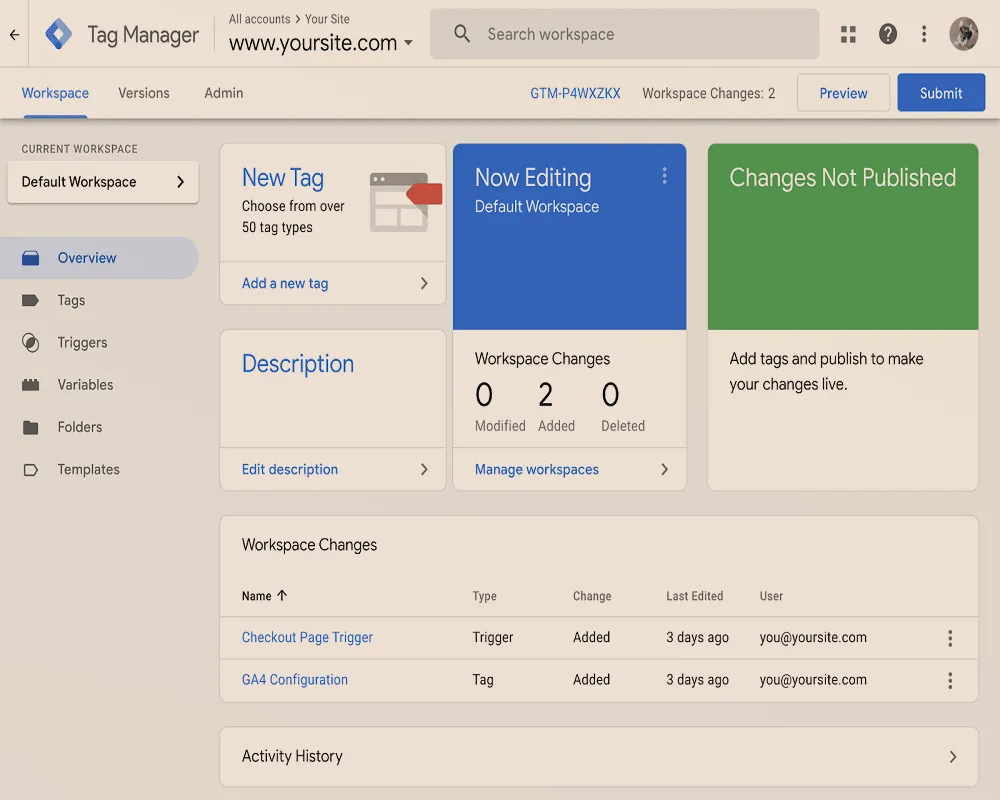
تنظیمات GTM (گوگل تگ منیجر)
بعد از اینکه حساب کاربری GTMخودمون رو راه اندازی کردیم، به بحث تنظیمات میرسیم. اولین چیزی که توی آموزش GTM نیازه که یاد بگیرین، شیوهی تنظیم تگهاست. شما با استفاده از این ابزار، میتونین تنظیمات نامحدودی از تگها رو توی حساب گوگل منیجر خودتون ایجاد کنین. این کار، گزارشهای دقیق و مناسبی از رفتار مخاطبهاتون بهتون میده ولی اگه تگهاتون رو به صورت صحیح، سازماندهی نکنین، عملا هیچ کارایی براتون نخواهد داشت.
شاید شما، پیکربندی یه تگ رو بر اساس اسم یا تاریخ و پیکربندی تگهای دیگه رو بر اساس موضوع، نامگذاری کنین. با استفاده از این روش، میتونین دادههای مربوط به انواع کمپینها یا یک سری صفحات خاص رو خیلی صحیح و اصولی شناسایی و جمعآوری کنین.
برای مثال، تگ دوم Google Analytics – CTA – About Us page ” ” به شما میگه که عملکرد دکمهی About Us برای شما چقد خوبه! اگه شما تگهای خودتون رو به شکل عادیتری مثلا به اسم “CAT” نامگذاری کنین، اطلاعات مهم و با ارزشتون ممکنه به راحتی از بین بره.
حالا که این مسائل روشن شد میخوایم با هم مراحل تنظیم یه تگ رو توی Google Tag Manager بررسی کنیم که از مراحلش میشه به موارد پایین اشاره کرد.
- اول از همه برای تنظیم یه تگ توی حساب گوگل تگ منیجرمون، اول یه تگ جدید رو توی داشبورد Google Tag Manager ایجاد کنین. برای اینکار کافیه فقط توی داشبوردتون، روی دکمهی “Add a New Tag” کلیک کنین.
- توی دومین مرحله، باید تگ خودتون رو پیکربندی کنین. برای این کار، عنوان تگ خودتون رو مشخص کنین و بعد از اون، روی جعبهی Tag Configuration” ” توی قسمت بالای صفحه کلیک کنین تا بتونین از این طریق، نوع تگ رو مشخص کنین.
- سومین مرحله انتخاب نوع تگ هست. توی حساب GTM، بیشتر از ده نوع تگ وجود داره که هر کدوم رو بسته به نیاز خودتون میتونین انتخاب کنین.
- توی این مرحله باید تگ انتخابی خودتون رو به ردیابی Google Analytics متصل کنین. بعد از اینکه تگ مورد نظر خودتون رو انتخاب کردین، باید پارامترهایی که توی ذهنتون هست رو داخل این مرحله وارد کنین و اسمهای مناسبی رو برای اونها انتخاب کنین. پیشنهاد گوگل برای انتخاب اسم اینه که از اطلاعات ساخته شده توسط خود گوگل استفاده کنیم.
- توی مرحلهی پنجم، باید تریگر رو انتخاب کنیم تا مشخص بشه که زمان تگ استفادهی شدهی ما، به چه صورته. میتونین توی انتخاب تریگر گزینهای مثل All Pages” “ رو انتخاب کنین، در این صورت، هربار هرکسی که به یکی از صفحات وب شما مراجعه کنه، رکورد مربوطه برای شما ضبط خواهد شد. ولی در هر صورت انتخاب تریگر بسته به اهداف شما میتونه متفاوت باشه.
- ذخیره کردن تگ: وقتی که از اطلاعات موجود توی کادرهای “تنظیمات تگ” و Triggering” “ راضی هستین و تصمیم نهاییتون رو گرفتین، روی دکمهی آبی به نام save” “ کلیک کنین.
- فعال کردن تگ: با کلیک کردن روی دکمهی Submit” ” میتونین تگهای انتخابی خودتون رو فعال کنین. حواستون باشه، تا زمانی که روی این دکمه کلیک نکردین، تگهای شما فعال نخواهند شد.
وقتی روی Submit” ” کلیک کنین، به صفحهای به نام Submission Configuration” ” برای شما باز میشه و توی این صفحه دو گزینه براتون وجود داره: Publish و Create Version یا Create Version . از اونجایی که ما برای قرار دادن تگها توی تمامی صفحههای سایت خودمون آماده هستیم، پس گزینهی Publish and Create Version” ” رو انتخاب میکنیم و بعد از اون، روی دکمهی Publish ” ” کلیک میکنیم.
- در مرحلهی آخر هم باید یه نام و توضیحات رو به تگ خودتون اضافه کنین تا سازماندهی صورت بگیره. برای این کار باید توی صفحهی Container Version Description” ” و برای مرتب کردن تگها، یه نام و توضیح اضافه کنین تا متوجه باشید با این تگها، قراره چه چیزهایی رو بررسی و ضبط کنین. در نهایت هم مطمئن باشین که نشان شما توی گزارش Version Summary” ” نمایان شده است.
حالا شما اولین تگ خودتون رو توی GTM، با موفقیت ایجاد کردین و میتونین از اونها برای دسترسی داشتن به اطلاعات خیلی مهم و مفید فضای وب سایت خودتون دست پیدا کنین و این اطلاعات میتونه سایت شما رو همیشه قوی و بهروز حفظ کنه.
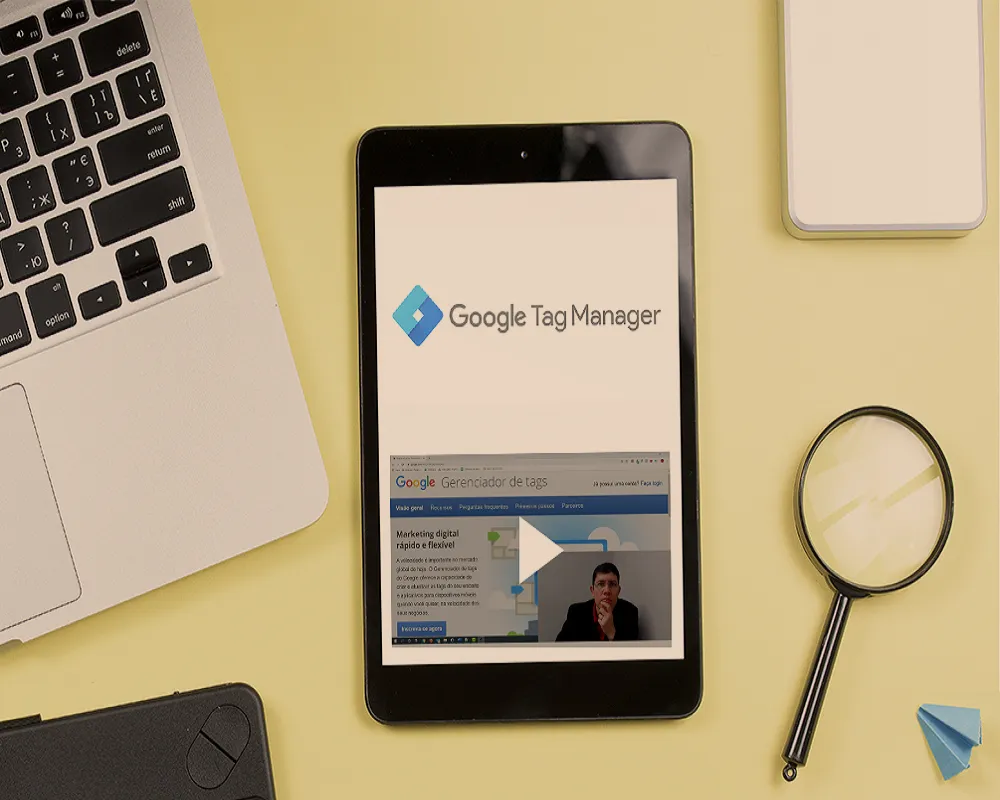
آیا حتما باید از گوگل تگ منیجر استفاده کنیم؟
شاید این سوال برای شما هم پیش بیاد که اصلا استفاده از این ابزار برای ما واجبه یا نه؟ یا اصلا چرا باید از این ابزار توی کسب و کارمون استفاده کنیم و مزیتش برای ما چقدر اهمیت داره؟ بهین آوا به شما پیشنهاد میکنه که از ابزار GTM رو حتما استفاده کنین، چند تا دلیل محکم هم براش داریم که چرا استفاده از GTM واجبه.
گوگل تگ منیجر برای اضافه کردن، مدیریت و ویرایش کدهای ردیابی و تجزیه و تحلیل وبسایتتون بسیار عالیه و با اجازه دادن به شما برای انجام این کارها بدون نیاز به تغییر کد منبع سایت، توی زمان و منابع شما هم صرفه جویی میکنه. ممکنه توی اوایل کار، کار کردن با GTM براتون سخت باشه و یادگیری پیچیدهای داشته باشه، اما وقتی که راهاندازی شد و کار با این ابزار رو یاد گرفتین، ممکنه با خودتون بگین که چرا این کار رو زودتر انجام ندادین!!
اگه قصد دارین از گوگل تگ منیجر استفاده کنین، حتما برای یادگیری اون وقت بزارین و از کتابهای آموزشی یا شرکت توی کلاسهای مربوطه کمک بگیرین. ممکنه اول براتون کمی سخت باشه ولی این ابزار به دلیل مزایای زیادی که داره، برای شما خیلی کاربردیه و ارزش یکم سختی رو داره. مجموعهی بهین آوا سعی داشت توی این مقاله شما رو با این ابزار مفید آشنا کنه و آموزشهای ابتدایی رو در اختیارتون بزاره، هرچند که مزایای Google Tag Manager بیشتر از این حرفاست و ما توی این مقاله تنها بخشهایی از اون رو بهتون معرفی کردیم. امیدواریم این مقاله براتون مفید بوده باشه و به خوبی با این ابزار آشنا شده باشید.
باز هم اگر نیاز به یک کارشناس خبره در زمینه خدمات گوگل ادز داشتید که برای سایت شما گوگل تگ منیجر رو راه اندازی کنه می تونید با بهین آوا تماس بگیرید.
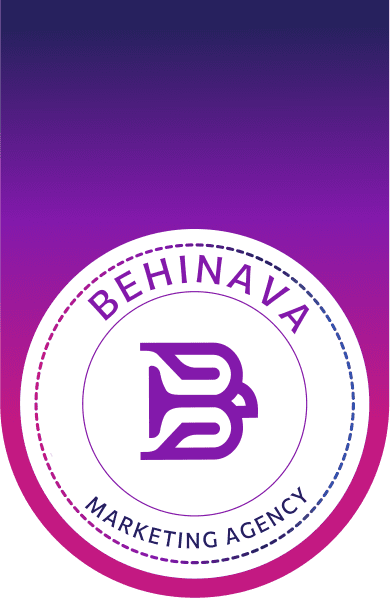





بدون دیدگاه